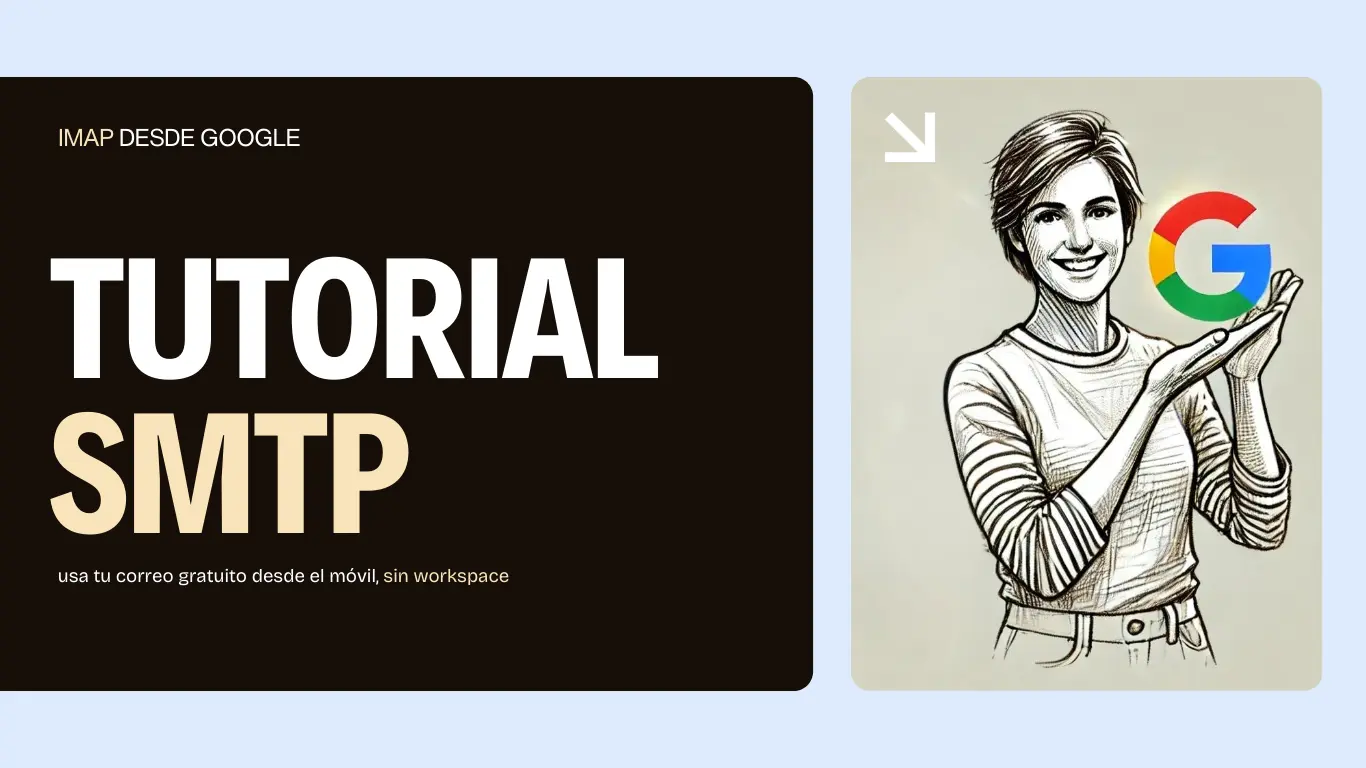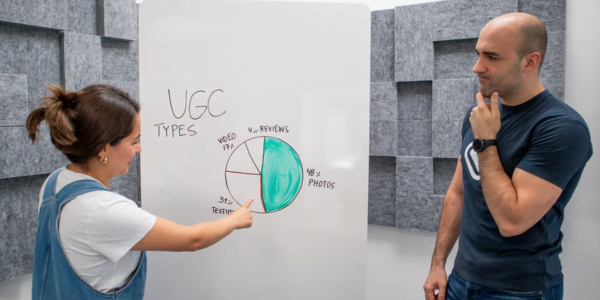Cómo configurar IMAP y SMTP en Gmail para administrar tu email – 2024
Configurar IMAP y SMTP en Gmail te permite sincronizar correos electrónicos en múltiples dispositivos y enviar mensajes utilizando tu dominio personalizado a través de la interfaz de Gmail. Esto es útil para profesionales y empresas que desean mantener su comunicación centralizada y profesional. Aquí te mostramos cómo hacerlo paso a paso.
¿Qué es IMAP y SMTP y por qué deberías configurarlos en Gmail?
IMAP (Internet Message Access Protocol) te permite sincronizar tu correo electrónico en diferentes dispositivos, manteniendo una copia de tus correos en el servidor. Esto es ideal si accedes a tu correo desde varios dispositivos. Por otro lado, SMTP (Simple Mail Transfer Protocol) es el protocolo utilizado para enviar correos electrónicos. Configurar SMTP en Gmail te permite enviar correos desde tu cuenta de dominio personalizado a través de Gmail, asegurando que tus mensajes lleguen a sus destinatarios de forma segura y eficiente.
Cómo configurar IMAP en Gmail
Habilita IMAP en Gmail:
- Inicia sesión en tu cuenta de Gmail.
- Haz clic en el ícono de Configuración (⚙️) en la esquina superior derecha y selecciona Ver toda la configuración.
- Ve a la pestaña Reenvío y correo POP/IMAP.
- En la sección Acceso IMAP, selecciona Habilitar IMAP y haz clic en Guardar cambios.
Configura IMAP en tu cliente de correo:
- Abre tu cliente de correo electrónico (como Outlook o Thunderbird).
- Ve a la configuración de cuentas y selecciona Añadir cuenta.
- Introduce tu dirección de correo electrónico y selecciona IMAP como el tipo de cuenta.
- Utiliza la siguiente configuración para el servidor IMAP:
- Servidor IMAP:
imap.gmail.com - Puerto: 993
- Requiere SSL: Sí
- Servidor IMAP:
- Introduce tu nombre de usuario y contraseña de Gmail. Si tienes activada la verificación en dos pasos, utiliza una contraseña específica de aplicación.
Completa la configuración:
- Guarda los cambios y verifica que los correos electrónicos se estén sincronizando correctamente en tu cliente de correo.
Para obtener más detalles sobre la configuración de IMAP en Gmail, puedes consultar la guía de Lifewire.
Cómo configurar SMTP en Gmail
Accede a la configuración SMTP de Gmail:
- Inicia sesión en tu cuenta de Gmail.
- Ve a Configuración > Cuentas e importación > Enviar correo como.
- Haz clic en Añadir otra dirección de correo electrónico.
Introduce la información del servidor SMTP:
- En la ventana emergente, introduce tu nombre y la dirección de correo electrónico que deseas usar.
- Utiliza la siguiente configuración para el servidor SMTP:
- Servidor SMTP:
smtp.gmail.com - Puerto: 587 (con TLS) o 465 (con SSL)
- Requiere TLS/SSL: Sí
- Límite de envío: Hasta 500 correos electrónicos por día para cuentas personales.
- Servidor SMTP:
Autenticación SMTP:
- Introduce tu nombre de usuario y contraseña de Gmail. Si tienes activada la verificación en dos pasos, genera una contraseña específica de aplicación en la página de seguridad de tu cuenta de Google.
Verifica la configuración:
- Gmail enviará un correo electrónico de verificación a tu dirección de correo electrónico personalizada. Haz clic en el enlace de verificación para completar el proceso.
Para obtener una guía más detallada sobre la configuración de SMTP, puedes visitar GMass y Mailtrap.
Cómo configurar el correo de Hostinger con IMAP y SMTP en Gmail para Android
Paso 1: Reúne los detalles de configuración de tu cuenta de correo de Hostinger
Antes de comenzar, asegúrate de tener los siguientes detalles de configuración de tu cuenta de correo de Hostinger:
- Servidor IMAP (correo entrante):
- Host:
imap.hostinger.com - Cifrado: SSL
- Puerto: 993
- Servidor SMTP (correo saliente):
- Host:
smtp.hostinger.com - Cifrado: SSL
- Puerto: 465
(Si encuentras problemas con SSL, utiliza TLS con el puerto 587).
Asegúrate de tener la contraseña de tu correo electrónico a mano. Si no la recuerdas, puedes restablecerla antes de proceder.
Paso 2: Configura el correo de Hostinger en Gmail para Android
Abre la aplicación de Gmail:
- Descarga e instala la aplicación de Gmail desde Google Play Store si aún no la tienes. Ábrela y dirígete al menú (tres líneas horizontales en la esquina superior izquierda).
Añade una nueva cuenta:
- Ve a Configuración > Añadir cuenta > Otro.
- Introduce tu dirección de correo de Hostinger y selecciona IMAP como el tipo de cuenta.
Introduce la configuración del servidor IMAP:
- Servidor IMAP:
imap.hostinger.com - Puerto: 993
- Seguridad: SSL/TLS
- Nombre de usuario: tu dirección de correo electrónico completa
- Contraseña: tu contraseña de Hostinger
Configura el servidor SMTP:
- Servidor SMTP:
smtp.hostinger.com - Puerto: 465 (o 587 si usas TLS)
- Seguridad: SSL/TLS
- Nombre de usuario: tu dirección de correo electrónico completa
- Contraseña: tu contraseña de Hostinger
Completa la configuración:
- Configura las opciones adicionales de sincronización, como la frecuencia de sincronización y las notificaciones.
- Toca Siguiente y luego Hecho para finalizar la configuración.
Para más detalles, consulta la guía oficial de Hostinger para configurar el correo en Gmail para Android aquí.
Consejos adicionales para la configuración de correo electrónico
- Configura el SMTP Relay Service (para Google Workspace): Si usas Google Workspace, considera utilizar el servicio de retransmisión SMTP, que permite enviar hasta 10,000 correos electrónicos diarios, dependiendo del plan. Más detalles en Smartreach.
- Utiliza contraseñas específicas de aplicaciones: Cuando la autenticación en dos pasos esté activada, genera contraseñas específicas para cada aplicación o dispositivo.
- Evita métodos no seguros: No utilices servidores SMTP restringidos que solo permiten enviar correos a otros usuarios de Gmail o Google Workspace, ya que esto puede limitar la efectividad de tu configuración.
Preguntas frecuentes sobre IMAP y SMTP en Gmail
IMAP es generalmente preferible si deseas acceder a tu correo desde varios dispositivos, ya que sincroniza el correo en el servidor y lo mantiene accesible desde cualquier lugar. POP3, en cambio, descarga los correos a un solo dispositivo y suele eliminarlos del servidor después.
SMTP permite un envío seguro y autenticado de correos, mejorando la entregabilidad y reduciendo la posibilidad de que tus correos sean marcados como spam. Es ideal para integraciones con aplicaciones externas como Outlook o Apple Mail.
Gmail tiene un límite de envío diario de 500 correos para cuentas personales y diferentes límites para Google Workspace, dependiendo del plan. Utilizar el SMTP Relay Service puede ofrecer mayores capacidades de envío.
Concluyendo
Configurar IMAP y SMTP en Gmail, así como el correo de Hostinger para dispositivos Android, te permite gestionar tu correo electrónico de manera más flexible y profesional, asegurando que puedas mantener una comunicación efectiva y segura desde múltiples dispositivos.